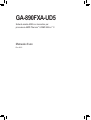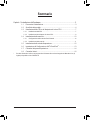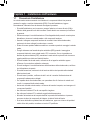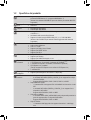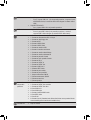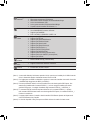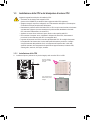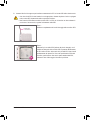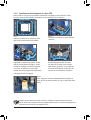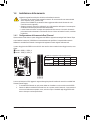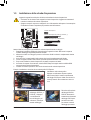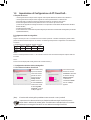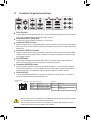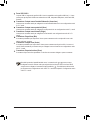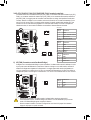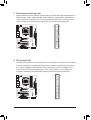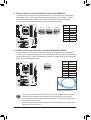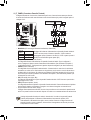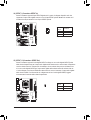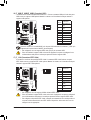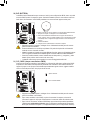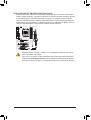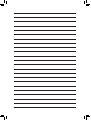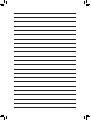Gigabyte GA-890FXA-UD5 Manuale del proprietario
- Tipo
- Manuale del proprietario

GA-890FXA-UD5
Scheda madre AM3 con zoccolino per
processore AMD Phenom™ II/AMD Athlon™ II
Manuale d’uso
Rev. 2001

- 2 -
* Per altre informazioni sull'uso del prodotto fare riferimento alla versione integrale del Manuale d'uso (in
Inglese) disponibile sul sito GIGABYTE.
Sommario
Capitolo 1 Installazione dell’hardware .............................................................................3
1-1 Precauzioni d’installazione ............................................................................... 3
1-2 Specichedelprodotto ..................................................................................... 4
1-3 Installazione della CPU e del dissipatore di calore CPU .................................. 7
1-3-1 Installazione della CPU ............................................................................................7
1-3-2 Installazione del dissipatore di calore CPU ..............................................................9
1-4 Installazione della memoria ............................................................................ 10
1-4-1 CongurazionedellamemoriaDualChannel .........................................................10
1-4-2 Installazione della memoria ...................................................................................11
1-5 Installazione della scheda d’espansione ........................................................ 12
1-6 ImpostazionediCongurazionediATICrossFireX™ ...................................... 13
1-7 Connettori del pannello posteriore ................................................................. 14
1-8 Connettori interni ............................................................................................ 16

- 3 - Installazione dell’hardware
1-1 Precauzioni d’installazione
La scheda madre contiene numerosi circuiti elettronici e componenti delicati che possono
guastarsi in seguito a scariche elettrostatiche (ESD). Prima dell’installazione, leggere
accuratamente il Manuale d’uso ed attenersi alle seguenti procedure:
Prima dell’installazione, non rimuovere o rompere l’adesivo col numero di serie (S/N) o •
l’adesivodellagaranziafornitodalrivenditore.Questiadesivisononecessariperraticare
la garanzia.
Rimuovere sempre il cavo d’alimentazione CA scollegandolo dalla presa di corrente prima •
diinstallare o rimuovere la scheda madre o altri componenti hardware.
Quando si collegano componenti hardware ai connettori interni della scheda madre, •
assicurarsi che siano collegati in modo sicuro e corretto.
Evitare di toccare qualsiasi adduttore metallico o connettore quando si maneggia la scheda •
madre.
È meglio indossare una fascetta da polso antistatica (ESD) quando si maneggiano •
componenti elettronici come scheda madre, CPU o memoria. Se non si possiede una
fascetta da polso antistatica (ESD), mantenere le mani asciutte e prima di tutto toccare un
oggetto metallico per eliminare l’elettricità statica.
Prima di installare la scheda madre, collocarla su di un tappetino antistatico oppure •
all’interno di un contenitore antistatico schermato.
Primadiscollegareilcavod’alimentazionedell’alimentatoredallaschedamadre,vericare•
che l’alimentatore sia spento.
Prima dell’accensione, assicurarsi che la tensione elettrica sia impostata sullo standard •
della tensione locale.
Primadiusareilprodotto,vericarechetuttiicaviediconnettorid’alimentazionedei•
componenti hardware siano collegati.
Per impedire danni alla scheda madre, non permettere alle viti di entrare in contatto con i •
circuiti o i componenti della scheda madre.
Assicurarsi che sulla scheda madre, o all’interno del case del computer, non rimangano viti •
o componenti metallici.
NoncollocareilsistemaPCsudiunasupercieirregolare•
.
Non collocare il sistema PC in ambienti soggetti ad alte temperature.•
Attivando l’alimentazione del computer durante la procedura d’installazione si possono •
provocaresiadanniaicomponentidelsistema,sialesionisicheall’utente.
Se si hanno dei dubbi su qualsiasi fase dell’installazione, oppure se si hanno dei problemi •
relativiall’usodelprodotto,consultareuntecnicoPCqualicato.
Capitolo 1 Installazione dell’hardware

Installazione dell’hardware - 4 -
CPU Supporto per processori AM3:
processore AMD Phenom™ II / processore AMD Athlon™ II
(Visitare il sito Internet di GIGABYTE per avere l’elenco più recente delle CPU
supportate.)
Bus HyperTran-
sport 5200 MT/s
Chipset NorthBridge:AMD890FX
South Bridge: AMD SB850
Memoria 4alloggiamentiDDR3DIMMda1,5Vchesupportanonoa16GBdimemoria
di sistema (Nota 1)
Architettura della memoria Dual Channel
Supporto di moduli memoria DDR3 1866 (O.C.) (Nota 2)/ 1333/1066 MHz
(Andare al sito GIGABYTE per ottenere l’elenco aggiornato delle memorie
supportate.)
Audio Codec Realtek ALC889
Audioadaltadenizione
2/4/5.1/7.1 canali
Supporto per Dolby ® Home Theater
SupportoperS/PDIFIn/Out
Supporto per CD In
LAN 2 Chip Realtek RTL8111D (10/100/1000 Mbit)
Supporto per Teaming
Supporto per LAN Smart doppia Connettori
Espansioni
connettori
2PCIExpresscon16connettori,funzionantex16(PCIEX16_1/PCIEX16_2) (Nota 3)
1PCIExpresscon16connettori,funzionantex8(PCIEX8) (Nota 4)
1connettoriPCIExpress16connettori,funzionantex4(PCIEX4)
2 PCI Express con 1 connettori
(Tutti gli connettori PCI Express sono conformi a PCI Express 2.0)
1 connettori PCI
Tecnologia
multigraca SupportopertecnologiaATICrossFireX ™ 2-Way/3-Way
Interfaccia
memoria
South Bridge:
- 6connettoriSATA6Gb/s(SATA3_0~SATA3_5)consupportonoadispo-
sitivi 6 SATA 6Gb/s
- Supporto di SATA RAID 0, RAID 1, RAID 5, RAID 10, e JBOD
Chip GIGABYTE SATA2:
- 1 Connettore IDE che supporta ATA-133/100/66/33 ed al massimo 2 unità
IDE
- 2connettoriSATA3Gb/s(GSATA2_6,GSATA2_7)consupportonoa
dispositivi 2 SATA 3Gb/s
- Supporto di SATA RAID 0, RAID 1 e JBOD
Chip JMicron JMB362:
- 2 connettori eSATA 3Gb/s (eSATA/USB Combo) nel pannello posteriore in
gradodisupportarenoa2dispositiviSATA3Gb/s
- Supporto di SATA RAID 0, RAID 1 e JBOD
Chip iTE IT8720:
- 1Connettoreunitàoppydiskchesupportaalmassimo1unitàoppy
disk
1-2 Specichedelprodotto

- 5 - Installazione dell’hardware
USB South Bridge:
- Finoa14porteUSB2.0/1.1(8sulpannelloposteriore,comprese2porte
eSATA/USB Combo, 6 tramite le staffe USB collegate ai collettori interni
USB)
ChipNECD720200F1:
- noa2porteUSB3.0/2.0nelpannelloposteriore
IEEE 1394 Chip T.I. TSB43AB23:
- Finoa3porteIEEE1394a(2sulpannelloposteriore,1tramiteil
supporto IEEE 1394a coll egato ai coll ettori IEEE 1394a interni)
Connettori interni 1ConnettorealimentazioneelettricaATX24pin
1ConnettorealimentazioneATX12V8pin
1Connettoreunitàoppydisk
1 Connettore IDE
6 Connettori SATA 6Gb/s
2 Connettori SATA 3Gb/s
1 Connettore ventolina CPU
2 Connettori ventolina del sistema
1 Connettore ventolina North Bridge
1 Connettore ventolina alimentatore
1 Connettore pannello frontale
1 Connettore audio pannello frontale
1 Connettore CD In
1ConnettoreS/PDIFIn
1ConnettoreS/PDIFOut
3 Connettori USB 2.0/1.1
1 Collettore IEEE 1394a
1 Connettore porta seriale
1 Connettore porta parallela
1 Jumper azzeramento CMOS
1 Pulsante azzeramento CMOS
1 Pulsante accensione
1 Pulsante ripristino
Connettori
del pannello
posteriore
1 Porta tastiera PS/2 o mouse PS/2
1ConnettoreS/PDIFOutcoassiale
1ConnettoreS/PDIFOutottico
6 Porte USB 2.0/1.1
2 Porte USB 3.0/2.0
2 Connettori eSATA/USB Combo
2 Porte IEEE 1394a
2 Porta RJ-45
6 Connettori audio (Centrale/uscita Subwoofer/Uscita casse posteriori/Uscita
casse laterali/Ingresso linea/Uscita linea/Microfono)
Controller I/O Chip iTE IT8720

Installazione dell’hardware - 6 -
Monitoraggio
hardware
Rilevamento tensione del sistema
Rilevamento temperatura CPU/sistema
Rilevamento velocità ventolina CPU/sistema/North Bridge
Avviso surriscaldamento CPU
Avviso guasto ventolina CPU/sistema/North Bridge
Controllo velocità ventolina CPU/sistema (Nota 5)
BIOS 2Flash8Mbit
Uso di AWARD BIOS concesso in licenza
Supporto per DualBIOS ™
PnP 1.0a, DMI 2.0, SM BIOS 2.4, ACPI 1.0b
Caratteristiche
uniche
Supporto per @BIOS
SupportoperQ-Flash
SupportoperXpressBIOSRescue
Supporto per Download Center
SupportoperXpressInstall
SupportoperXpressRecovery2
Supporto per EasyTune (Nota 6)
Supporto per Easy Energy Saver
Supporto per Smart Recovery
Supporto per Auto Green (Eco automatico)
SupportoperricaricaON/OFF(acceso/spento)
Supporto per Q-Share
Pacchetto
software Norton Internet Security (versione OEM)
Sistema ope-
rativo Supporto di Microsoft ® Windows®7/Vista/XP
Formato FormatoATX;30,5cmx24,4cm
(Nota 1) A causa delle limitazioni del sistema operativo 32-bit, quando sono installati più di 4 GB di memoria
sica,ledimensionieffettivevisualizzatesarannoinferioria4GB.
(Nota 2) Per raggiungere una DDR3 a 1866 MHz o superiore, è necessario installare due moduli di memoria
einstallarlineglialloggimemoriaDDR3_3eDDR3_4.
(Nota3) Peravereprestazioniottimali,sesideveinstallareunasolaschedagracaPCIExpress,fare
attenzioneainstallarlanelloconnettoriPCIEX16_1;nelcasovenganoinstallatedueschede
grachePCIExpress,siconsigliadiinstallarlenegliconnettoriPCIEX16_1ePCIEX16_2.
(Nota4) LoconnettoriPCIEX8condividel’ampiezzadibandaconloconnettoriPCIEX16_1.Quando
nelloconnettoriPCIEX8vieneinseritaunaschedagracaPCIExpress,loconnettoriPCIEX16_1
funziona in modalità x8.
(Nota 5) Il supporto della funzione di controllo velocità ventolina CPU/Sistema dipende dal dispersore di
calore CPU/Sistema che si installa.
(Nota 6) Le funzioni disponibili di EasyTune possono differire in base al modello di scheda madre.

- 7 - Installazione dell’hardware
1-3 Installazione della CPU e del dissipatore di calore CPU
1-3-1 Installazione della CPU
A. Individuare il pin uno (indicato da un piccolo triangolo) dello zoccolino CPU e la CPU.
Leggere le seguenti istruzioni prima di installare la CPU:
Assicurarsi che la scheda madre supporti la CPU. •
(Andare al sito GIGABYTE per ottenere l’elenco aggiornato delle CPU supportate.)
Spegnere sempre il computer e scollegare il cavo d’alimentazione dalla presa di corrente prima •
di installare la CPU per prevenire danni all’hardware.
Determinare la posizione del Pin UNO della CPU. La CPU non può essere inserita se è orientata •
scorrettamente. (Oppure si possono determinare la posizione delle dentellature sui lati della
CPU e le tacche d’allineamento sul socket CPU.)
ApplicareunostratoneeduniformedigrassotermicosullasuperciedellaCPU. •
Non accendere il computer se non è installato il dissipatore di calore CPU, diversamente si •
provocherà il surriscaldamento della CPU e conseguenti danni.
ImpostarelafrequenzahostCPUinbaseallespecichedellaCPU.Sisconsigliadiimpostare •
lafrequenzaBusdelsistemaoltreilvaloredellespecichehardware,perchénonsiadegua
ai requisiti standard delle periferiche. Se si vuole impostare la frequenza oltre i valori delle
specichestandard,farloadeguandosiallespecichedelpropriohardware,includendoCPU,
schedagraca,memoria,discorigido,eccetera.
AM3 CPU
Socket AM3
Il pin uno della CPU è
indicato da un piccolo
triangolo
Un piccolo triangolo
indica il pin uno dello
zoccolino

Installazione dell’hardware - 8 -
B. Attenersi alle fasi che seguono per installare correttamente la CPU sul socket CPU della scheda madre.
Una volta che la CPU è stata inserita in modo appropriato, rimettere la piastra di carico e spingere •
la leva socket CPU rimettendola nella sua posizione di blocco.
Non forzare la CPU all’interno dello zoccolino CPU. La CPU non si inserisce se viene orientata in •
modo errato. Se necessario, regolare l’orientamento della CPU.
Fase1:
Sollevare completamente la leva di bloccaggio dello zoccolino CPU.
Fase2:
Allineare il pin uno della CPU (indicato dal piccolo triangolo) con il
simbolo del triangolo sullo zoccolino CPU e premere delicatamente
la CPU nello zoccolino. Assicurarsi che i pin della CPU siano inseriti
perfettamente nei rispettivi fori. Una volta posizionata la CPU nello
zoccolino, posizionare un dito sotto la parte centrale della CPU,
sollevare la leva di bloccaggio e bloccarla in posizione.
Socket CPU
Leva di blocco

- 9 - Installazione dell’hardware
1-3-2 Installazione del dissipatore di calore CPU
Attenersi alle fasi che seguono per installare correttamente il dissipatore di calore della CPU. (Nella
procedura di seguito viene utilizzato un dissipatore di calore GIGABYTE come esempio.)
Fase1:
Applicareunostratoneeduniformedigrasso
termicosullasuperciedellaCPUinstallata.
Fase2:
Posizionare il dissipatore di calore della CPU
sulla CPU.
Fase3:
Agganciare la molletta del dissipatore di calore
dellaCPUallalinguettadissaggiosuunlato
del telaio di montaggio. Sull’altro lato, premere
verso basso sul dissipatore di calore della
molletta della CPU per agganciarla alla linguetta
dissaggiosultelaiodimontaggio.
Fase4:
Ruotare l’impugnatura della camma dal
lato sinistro al lato destro (come mostrato
dall’immagine)perssarlo.(Fareriferimento
al manuale del dissipatore di calore CPU per
istruzioni su come installare il dissipatore.)
Fase5:
Inne,collegareilconnettored’alimentazionedeldissipatoredi
caloreCPUalconnettoreventolinaCPU(CPU_FAN)dellascheda
madre.
PrestareestremaattenzionequandosirimuoveildissipatoredicaloreCPUperchéilgrasso/
adesivo termico tra il dissipatore e la CPU potrebbe aderire alla CPU. La rimozione inadeguata del
dissipatore di calore CPU può danneggiare la CPU.

Installazione dell’hardware - 10 -
1-4 Installazione della memoria
Leggere le seguenti istruzioni prima di iniziare ad installare la memoria:
Assicurarsi che la scheda madre supporti la memoria. Si raccomanda di usare memorie della •
stessa capacità, marca, velocità e chip.
(Andare al sito GIGABYTE per ottenere l’elenco aggiornato delle velocità di memoria e dei
moduli di memoria supportati.)
Spegnere sempre il computer e scollegare il cavo d’alimentazione dalla presa di corrente prima •
di installare la memoria per prevenire danni all’hardware.
I moduli di memoria hanno un design che impedisce le false manovre. Un modulo di memoria •
può essere inserito solamente in una direzione. Se non si riesce ad inserire il modulo, cambiare
la direzione.
TabelladicongurazionememoriaDualChannel
(SS= lato singolo, DS= doppio lato, "- -"=nessuna memoria)
1-4-1 CongurazionedellamemoriaDualChannel
Questa scheda madre fornisce quattro alloggi memoria DDR3 e supporta la tecnologia Dual Channel. Dopo
avereinstallatolamemoria,ilBIOSrileveràautomaticamentelespecicheelacapacitàdellamemoria.
Abilitando la modalità Dual Channel si raddoppierà la larghezza di banda originale della memoria.
I quattro alloggi memoria DDR3 sono suddivisi in due canali e ciascun canale ha due alloggi memoria, come
segue:
Canale0:DDR3_1,DDR3_3
Canale1:DDR3_2,DDR3_4
A causa dei limiti per la CPU, leggere le seguenti linee guida prima di installare la memoria in modalità Dual
Channel (Canale doppio).
1. La modalità Dual Channel non può essere abitata se è installato un solo modulo memoria DDR3.
2. Quando si abilita la modalità Dual Channel con due o quattro moduli di memoria, si raccomanda di
usare moduli della stessa capacità, marca, velocità e chip e di installarli negli alloggi DDR3 dello
stesso colore per un ottima performance.
DDR3_1
DDR3_2
DDR3_3
DDR3_4
DDR3_1 DDR3_2 DDR3_3 DDR3_4
Due moduli DS/SS DS/SS - - - -
- - - - DS/SS DS/SS
Quattro moduli DS/SS DS/SS DS/SS DS/SS

- 11 - Installazione dell’hardware
1-4-2 Installazione della memoria
Dentellatura
Primadiinstallareunmodulodimemoria,assicurarsisempredispegnereilcomputeredi
scollegareilcavod’alimentazionedallapresadicorrenteperpreveniredanniaimodulidi
memoria.
Le DDR3 e le DDR2 DIMM non sono compatibili con le DDR DIMM. Assicurarsi di installare
moduli DDR3 DIMM su questa scheda madre.
DDR3 DIMM
I moduli DDR3 hanno una dentellatura, quindi può essere inserito solamente in una direzione. Attenersi alle
fasi che seguono per installare correttamente i moduli di memoria negli alloggi.
Fase1:
Notare l’orientamento del modulo di memoria. Allentare i fermagli
su entrambe le estremità dell’alloggio memoria. Collocare il modulo
memoriasull’alloggio.Comeindicatonellagurasullasinistra,
mettere le dita sul lato superiore della memoria e spingerla per
inserirla verticalmente nell’alloggio.
Fase2:
I fermagli su entrambe le estremità dell’alloggio scatteranno in
posizione quando il modulo è inserito correttamente.

Installazione dell’hardware - 12 -
1-5 Installazione della scheda d’espansione
Leggere le seguenti istruzioni prima di iniziare ad installare la scheda d’espansione:
Assicurarsi che la scheda madre supporti la scheda d’espansione. Leggere accuratamente il •
manuale in dotazione alla scheda d’espansione.
Spegnere sempre il computer e scollegare il cavo d’alimentazione dalla presa di corrente prima •
di installare la scheda d’espansione per prevenire danni all’hardware.
Attenersi alle fasi che seguono per installare la scheda d’espansione nel suo alloggio.
1. Determinare la posizione dell’alloggio d’espansione che supporta la scheda. Rimuovere la copertura
metallica dell’alloggio dal pannello posteriore del telaio.
2. Allinearelaschedaconl’alloggioepremereconfermezzanchélaschedaècompletamenteinserita
nell’alloggio.
3. Assicurarsi che i contatti metallici della scheda siano inseriti completamente nell’alloggio.
4. Fissareilsupportometallicodellaschedaalpannelloposterioredeltelaiousandounavite.
5. Dopo avere installato le schede d’espansione, rimettere le coperture del telaio.
6. Accendereilcomputer.Senecessario,andarealBIOSSetupedeseguiretuttelemodicheBIOS
necessarie per le schede d’espansione.
7. Installare sul sistema operativo il driver fornito in dotazione alla scheda d’espansione.
Esempio:InstallazioneerimozionediunaschedagracaPCIExpress:
Installazionedellaschedagraca: •
Spingere con delicatezza la parte superiore
dellaschedanchéèinseritacompletamente
nell’alloggio PCI Express. Make sure the card is
securely seated in the connettori and does not
rock.
Connettori PCI
Connettori PCI Express x1
ConnettoriPCIExpressx16(PCIEX8/PCIEX4)
ConnettoriPCIExpressx16(PCIEX16_1/PCIEX16_2)
Rimozione della scheda •
dall’alloggioPCIEX16_1/
PCIEX16_2: Spingere
con delicatezza la
leva sull’alloggio e poi
sollevare la scheda per
estrarla dall’alloggio.
Rimozione della scheda •
dall’alloggioPCIEX8/
PCIEX4:
Allontanare la
levetta bianca all’estremità
dell’alloggio PCI Express
per liberare la scheda,
poi sollevare la scheda
dall’alloggio per estrarla.

- 13 - Installazione dell’hardware
1-6 ImpostazionediCongurazionediATICrossFireX™
A. Requisiti di sistema
- LatecnologiaCrossFireX2-WayalmomentosupportaisistemioperativiWindowsXP,WindowsVista,eWindows7
- LatecnologiaCrossFireX3-WayalmomentosupportasoloisistemioperativiWindows7eWindowsVista
- UnaschedamadreconsupportoCrossFireXcondue/trePCIExpressda16connettoriedrivercorretto
- Due/treschedegracheCrossFireX-readydellastessamarcaeconlostessochipedrivercorretto
(LeGPUATIchesupportanolatecnologiaCrossFireXa3viecomprendonoleserieRadeonHD3800,RadeonHD4800e
Radeon HD 5800.)
- Connettore(i)bridgeCrossFire(Note)
- Siraccomandal'usodiunalimentatoredipotenzaadeguata(Fareriferimentoalmanualedelleschedegrachepervericarei
requisiti dell'alimentatore)
B.Collegamentodelleschedegrache
Fase1:
Seguireleistruzioniperlefasi"1-5installazionediunaschedadiespansione"einstallaredue/tre/quattrogracheschede
gracheCrossFireXnellaPCIExpressda16connettori.Latabellaseguentepresentelecongurazioniraccomandatedella
CrossFireX.
Laproceduraelaschermatadeidriverperl'attivazionedellatecnologiaCrossFireXpossono
esserediversiinrelazioneallaschedagraca.Fareriferimentoalmanualefornitoconleschede
gracheperaveremaggioriinformazionisucomeattivarelatecnologiaCrossFireX.
(Nota) Infunzionedellaschedagracapotrebberoesserenecessariomenoiponticelli.
Fase2:
InserireiconnettoriponticelloCrossFire(Nota)neiconnettoriconbordodoratodiCrossFireXnellapartesuperioredelledue/
tre schede.
Fase3:
InserireilcavodeldisplaynelleschedegrachesulloconnettoriPCIEX16_1.
Congurazioniraccomandateper2/3-WayCrossFireX:
C.Congurazionedeldriverdellaschedagraca
C-1.PerattivarelafunzioneCrossFireX
PerCrossFireX2-Way:
Dopo avere installato
il driver della schede
grachenelsistema
operativo andare a
Catalyst Control
Center.Scorrereno
al menu CrossFireX e
selezionare la casella
di selezione Enable
CrossFireX™.Fareclic
su OK per applicare.
PerCrossFireX3-Way:
Scorrerenoalmenu
CrossFireX e selezionare
la casella di selezione
Enable CrossFireX™
e selezionare la
combinazione 3 GPUs
FareclicsuOK per
applicare.
PCIEX16_1 PCIEX16_2 PCIEX4 PCIEX8
2-Way a a - - - -
3-Way a a - - a

Installazione dell’hardware - 14 -
1-7 Connettori del pannello posteriore
Porta USB 2.0/1.1
LaportaUSBsupportalespecicheUSB2.0/1.1.UsarequestaportaperdispositiviUSBcometastiera/
mouseUSB,stampanteUSBprinter,unitàFlashUSB,eccetera.
Porta tastiera PS/2 o mouse PS/2
Usare questa porta per collegare una tastiera o un mouse PS/2.
Connettore S/PDIF Out ottico
Questo connettore fornisce l’output audio digitale a sistemi audio esterni che supportano l’audio digitale
ottico. Prima di usare questa funzione, assicurarsi che il sistema audio abbia un connettore d’input audio
digitale ottico.
Connettore S/PDIF Out coassiale
Questo connettore fornisce l’output audio digitale a sistemi audio esterni che supportano l’audio digitale
coassiale. Prima di usare questa funzione, assicurarsi che il sistema audio abbia un connettore d’input
audio digitale coassiale.
Porta IEEE 1394a
LaportaIEEE1394supportalespecicheIEEE1394aeforniscealtavelocità,ampialarghezzadi
banda e capacità Hot Plug. Usare questa porta per i dispositivi IEEE 1394a.
ConnettoreeSATA/USBCombo
QuestoconnettoresupportalaspecicaperSATA3Gb/seUSB2.0/1.1.Usarelaportapercollegare
undispositivoSATAesterno;oconunmoltiplicatorediporteSATA,oppureutilizzarequestaportaper
dispositiviUSB,qualiunmouse/tastieraUSB,unastampanteUSB,unaunitàashUSBecc.
Porta LAN RJ-45
LaportaGigabitEthernetLANfornisceconnessioniadInternetconvelocitàdeidatinoa1Gbps.Di
seguito sono descritti gli stati dei LED della porta LAN.
LED attività:LED connessione/velocità:
LED attività
LED connessione/
velocità
Porta LAN
Quando si rimuove il cavo collegato ad un connettore del pannello posteriore, prima rimuovere il •
cavo dal dispositivo e poi rimuoverlo dalla scheda madre.
Quando si rimuove il cavo, estrarlo in modo diretto dal connettore. Non spostarlo da un lato •
all’altro per prevenire cortocircuiti all’interno del connettore.
Stato Descrizione
Arancione Velocità dei dati di 1 Gbps
Verde Velocità dei dati di 100 Mbps
Spento Velocità dei dati di 10 Mbps
Stato Descrizione
Lampeggiante È in corso la trasmissione o la ricezione
dei dati
Spento Non è in corso la trasmissione o la
ricezione dei dati

- 15 - Installazione dell’hardware
Porta USB 3.0/2.0
LaportaUSB3.0supportalaspecicaUSB3.0edècompatibileconlaspecicaUSB2.0/1.1.Usare
questaportaperdispositiviUSBcometastiera/mouseUSB,stampanteUSBprinter,unitàFlashUSB,
eccetera.
Connettored’outputcassaCentrale/Subwoofer(Arancione)
UsarequestoconnettoreaudiopercollegarelacassaCentrale/Subwooferinunacongurazioneaudio
5.1/7.1 canali.
Connettored’outputcasseposteriori(Nero)
Usarequestoconnettoreaudiopercollegarelecasseposterioriinunacongurazioneaudio7,1canali.
Connettored’outputcasselaterali(Grigio)
Usarequestoconnettoreaudiopercollegarelecasselateraliinunacongurazioneaudio4/5.1/7.1
canali.
Connettored’inputlinea(Blu)
Ilconnettorepredenitoperl’inputlinea.Usarequestoconnettoreaudiocondispositivicomeunità
ottiche, walkman, eccetera.
Connettored’outputlinea(Verde)
Ilconnettorepredenitoperl’outputlinea.Usarequestoconnettoreaudioperlecufeolecassea2
canali.Questoconnettorepuòessereusatopercollegarelecassefrontaliinunacongurazioneaudio
4/5.1/7.1 canali.
Connettored’Inputmicrofono(Rosa)
Ilconnettored’inputmicrofonopredenito.Ilmicrofonodeveesserecollegatoaquestoconnettore.
Oltrealleimpostazionipredenitedellecasse,iconnettoriaudio ~ possono essere
riconguratiusandoilsoftwareaudiopereseguirefunzionidiverse.SoloilmicrofonoDEVE
sempreesserecollegatoalconnettored’inputpredenito( ).Fareriferimentoalleistruzioni
perimpostareunacongurazioneaudio2/4/5.1/7.1canalidelCapitolo5“Congurazioneaudio
2/4/5.1/7.1 canali”.

Installazione dell’hardware - 16 -
1-8 Connettori interni
Leggere le istruzioni che seguono prima di collegare i dispositivi esterni:
Per prima cosa assicurarsi che i dispositivi siano compatibili con i connettori che si vogliono •
usare.
Prima di installare i dispositivi, assicurarsi di spegnere il computer. Scollegare il cavo •
d’alimentazione dalla presa di corrente per prevenire danni ai dispositivi.
Dopo avere installato i dispositivi e prima di accendere il computer, assicurarsi che i cavi siano •
stati collegati in modo appropriato ai connettori della scheda madre.
1
19 18 16 11
9
10
7
5
14
21
4
3
8
20
13
15
6
12
24
23
17
22
2
4
1) ATX_12V 13) CD_IN
2) ATX 14) SPDIF_I
3) CPU_FAN 15) SPDIF_O
4) SYS_FAN1/SYS_FAN2 16) F_USB1/F_USB2/F_USB3
5) PWR_FAN 17) F_1394
6) NB_FAN 18) LPT
7) FDD 19) COM
8) IDE 20) BAT
9) SATA3_0/1/2/3/4/5 21) CLR_CMOS
10) GSATA2_6/7 22) PW_SW
11) F_PANEL 23) RST_SW
12) F_AUDIO 24) CMOS_SW

- 17 - Installazione dell’hardware
ATX_12V:
ATX:
1/2)ATX_12V/ATX(Connettored’alimentazione12V2x4eilconnettoredell’alimentatore
2x12)
Conl’usodelconnettored’alimentazione,l’alimentatorepuòerogaresufcientealimentazionestabilea
tutti i componenti della scheda madre. Prima di collegare il connettore d’alimentazione, assicurarsi che
l’alimentatore sia spento e che i dispositivi siano installati in modo appropriato. Il connettore d’alimentazione
ha un design che impedisce le false manovre. Collegare il cavo d’alimentazione al connettore
d’alimentazione con l’orientamento corretto. Il connettore d’alimentazione 12V eroga principalmente
alimentazione alla CPU. Se il connettore d’alimentazione 12V non è collegato, il computer non si avvierà.
Per soddisfare i requisiti d’espansione, si raccomanda l’uso di un alimentatore che sia in grado di
sopportare il consumo d’alte potenze (500W o superiore). Se si utilizza un alimentatore che non
eroga l’alimentazione necessaria il sistema sarà instabile oppure non si avvierà.
G.QBOFM
ATX_12V
5
8
1
4
G.QBOFM
131
2412
ATX
Numero
del pin Denizione
1GND (Solo per 2x4 pin 12V)
2GND (Solo per 2x4 pin 12V)
3 GND
4 GND
5 +12V (Solo per 2x4 pin 12V)
6 +12V (Solo per 2x4 pin 12V)
7 +12V
8 +12V
Numero
del pin Denizione Numero
del pin Denizione
1 3,3V 13 3,3V
2 3,3V 14 -12V
3 GND 15 GND
4 +5V 16 PS_ON(accensione/
spegnimento software)
5 GND 17 GND
6 +5V 18 GND
7 GND 19 GND
8 Alimentazione buona 20 -5V
9 5VSB (standby +5V) 21 +5V
10 +12V 22 +5V
11 +12V(SoloperATX
2x12 pin) 23 +5V(SoloperATX2x12pin)
12 3,3V(SoloperATX
2x12 pin) 24 GND(SoloperATX2x12pin)

Installazione dell’hardware - 18 -
3/4/5)CPU_FAN/SYS_FAN1/SYS_FAN2/PWR_FAN(Connettoriventolina)
LaschedamadrehaunconnettoreCPU4pin(CPU_FAN),unconnettoreventolinadisistema4pin(SYS_
FAN1),unconnettoreventolinadisistema3pin(SYS_FAN2)edunconnettorealimentazioneventolina3
pin(PWR_FAN).Lamaggiorpartedeiconnettoriventolinahannoundesigncheimpediscel’inserimento
scorretto. Quando si collega un cavo ventolina, assicurarsi di inserirlo con il corretto orientamento (il cavo
nero è il cavo di messa a terra). La scheda madre supporta il controllo velocità della ventolina CPU, che
richiede l’uso di una ventolina CPU progettata con il controllo della velocità. Per avere la dissipazione
ottimale del calore, si raccomanda di installare una ventolina di sistema all’interno del telaio.
Assicurarsi di collegare i cavi delle ventole ai collettori delle ventole per prevenire il •
surriscaldamento di CPU, del North Bridge e del sistema. Il surriscaldamento può provocare
danni a CPU/North Bridge oppure congelare il sistema.
Questiconnettoriventolinanonhannocongurazioneconblocchidijumper.Nonmetterei •
cappuccideijumpersuquesticonnettori.
6) NB_FAN(ConnettoreventolinaNorthBridge)
Collegare il cavo ventolina North Bridge a questo connettore. Il collettore della ventola è realizzato in modo
danonpotererrarenell'effettuarelaconnessione.Quandosicollegeuncavodellaventola,vericaredi
effettuare il collegamento rispettando il collegamento. La maggior parte delle ventole è progettatta con
caviconconnettoriconcodicacolore.Uncavoconconnettoredialimentazionedicolorerossoindicaun
collegamento positivo e ha bisogno di una tensione a +12V. Il cavo con connettore nero è il cavo di massa.
1
CPU_FAN:
SYS_FAN1:
SYS_FAN2/PWR_FAN:
1
CPU_FAN
SYS_FAN1
SYS_FAN2
G.QBOFM
G.QBOFM
1
1
1
PWR_FAN
Numero
del pin Denizione
1 GND
2 +12V / Controllo velocità
3 Rilevamento
4 Controllo velocità
Numero
del pin Denizione
1 GND
2 +12V / Controllo velocità
3 Rilevamento
4 Riserva
Numero
del pin Denizione
1 GND
2 +12V
3 Rilevamento
Numero
del pin Denizione
1 GND
2 +12V
3 NC

- 19 - Installazione dell’hardware
7) FDD(ConnettoreunitàFloppydisk)
QuestoconnettoreèusatopercollegareunaunitàFloppydisk.ItipidiunitàFloppydisksupportatisono:
360KB/720KB/1,2MB/1,44MBe2,88MB.Primadicollegareun’unitàoppydisk,individuareilpin
1 del connettore e il cavo dell’unità. Il pin 1 del cavo generalmente è indicato da una striscia di colore
diverso.Rivolgersialrivenditorelocaleperl'acquistodelcavoperl’unitàopzionaleoppydisk.
1
2
33
34
8) IDE(ConnettoreIDE)
IlconnettoreIDEsupportanoaduedispositiviIDEcomedischirigidiounitàottiche.Primadicollegare
il cavo IDE, determinare sul connettore la posizione della scanalatura che impedisce le false manovre.
SesivoglionocollegareduedispositiviIDE,ricordarsidiimpostareijumperedilcablaggioinbase
alruolodeidispositiviIDE(adesempiomasteroslave).(Perinformazionisucomecongurarele
impostazioni master/slave dei dispositivi IDE, leggere le istruzioni dei produttori dei dispositivi.)
2
40
1
39

Installazione dell’hardware - 20 -
9) SATA3_0/1/2/3/4/5(ConnettoriSATA6Gb/s,controllatodalAMDSB850)
I connettori SATA sono conformi allo standard SATA 6Gb/s e sono compatibili con lo standard SATA
3Gb/s e SATA 1,5Gb/s. Ciascun connettore SATA supporta un singolo dispositivo SATA. Il controller
AMDSB850supportaRAID0,RAID1,RAID5,RAID10eJBOD.FareriferimentoalCapitolo5,
“CongurazionedeidischirigidiSATA”,peristruzionisullacongurazioneRAID.
UnacongurazioneRAID0oRAID1richiedealmenoduedischirigidi.Sedovrannoessere •
usati più di due dischi rigidi, il numero totale di dischi rigidi deve esser un numero pari.
UnacongurazioneRAID5richiedealmenotredischirigidi.(Ilnumerototaledidischirigidi •
non deve esser un numero pari.)
UnacongurazioneRAID10richiedealmenoquattrodischirigidiedilnumerototaledidischi •
rigidi deve esser un numero pari.
10) GSATA2_6/7(ConnettoriSATA3Gb/s,controllatodalGIGABYTESATA2)
I connettori SATA sono conformi allo standard SATA 3Gb/s e sono compatibili con lo standard SATA
1,5Gb/s. Ciascun connettore SATA supporta un singolo dispositivo SATA. Il controller GIGABYTE SATA2
supportaRAID0,RAID1eJBOD.FareriferimentoalCapitolo5,“CongurazionedeidischirigidiSATA”,
peristruzionisullacongurazioneRAID.
Collegare il terminale a forma di L del
cavo SATA al disco rigido SATA.
1
1
7
7
G.QBOFM
G.QBOFM
G.QBOFM
SATA3_5
SATA3_3
SATA3_1
SATA3_4
SATA3_2
SATA3_0
7 1
7 1
G.QBOFM
GSATA2_7
GSATA2_6
Numero
del pin Denizione
1 GND
2TXP
3TXN
4 GND
5RXN
6RXP
7 GND
Numero
del pin Denizione
1 GND
2TXP
3TXN
4 GND
5RXN
6RXP
7 GND
La pagina si sta caricando...
La pagina si sta caricando...
La pagina si sta caricando...
La pagina si sta caricando...
La pagina si sta caricando...
La pagina si sta caricando...
La pagina si sta caricando...
La pagina si sta caricando...
La pagina si sta caricando...
-
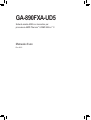 1
1
-
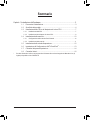 2
2
-
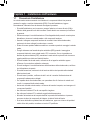 3
3
-
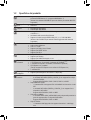 4
4
-
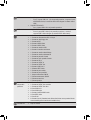 5
5
-
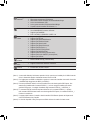 6
6
-
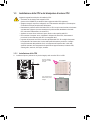 7
7
-
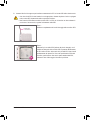 8
8
-
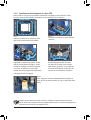 9
9
-
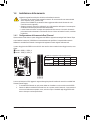 10
10
-
 11
11
-
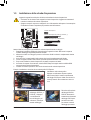 12
12
-
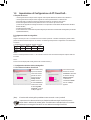 13
13
-
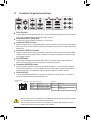 14
14
-
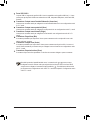 15
15
-
 16
16
-
 17
17
-
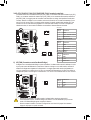 18
18
-
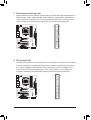 19
19
-
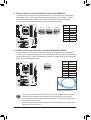 20
20
-
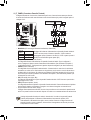 21
21
-
 22
22
-
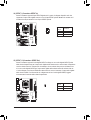 23
23
-
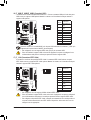 24
24
-
 25
25
-
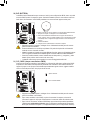 26
26
-
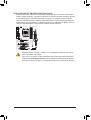 27
27
-
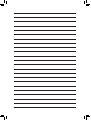 28
28
-
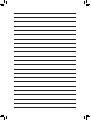 29
29
Gigabyte GA-890FXA-UD5 Manuale del proprietario
- Tipo
- Manuale del proprietario
Documenti correlati
-
Gigabyte GA-770T-USB3 Manuale del proprietario
-
Gigabyte GA-870A-UD3 Manuale del proprietario
-
Gigabyte GA-EP43T-USB3 Manuale del proprietario
-
Gigabyte GA-MA770T-ES3 Manuale del proprietario
-
Gigabyte GA-870A-USB3 Manuale del proprietario
-
Gigabyte GA-870-UD3P Manuale del proprietario
-
Gigabyte GA-MA770T-UD3P Manuale del proprietario
-
Gigabyte GA-770T-USB3 Manuale del proprietario
-
Gigabyte GA-P43T-ES3G Manuale del proprietario
-
Gigabyte GA-890XA-UD3 Manuale del proprietario